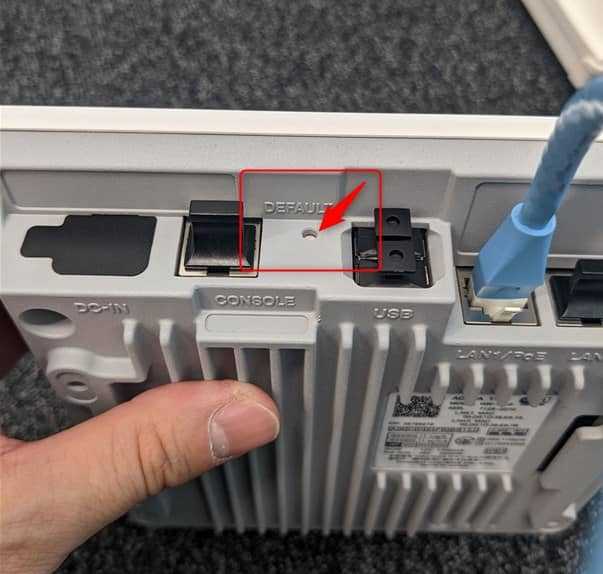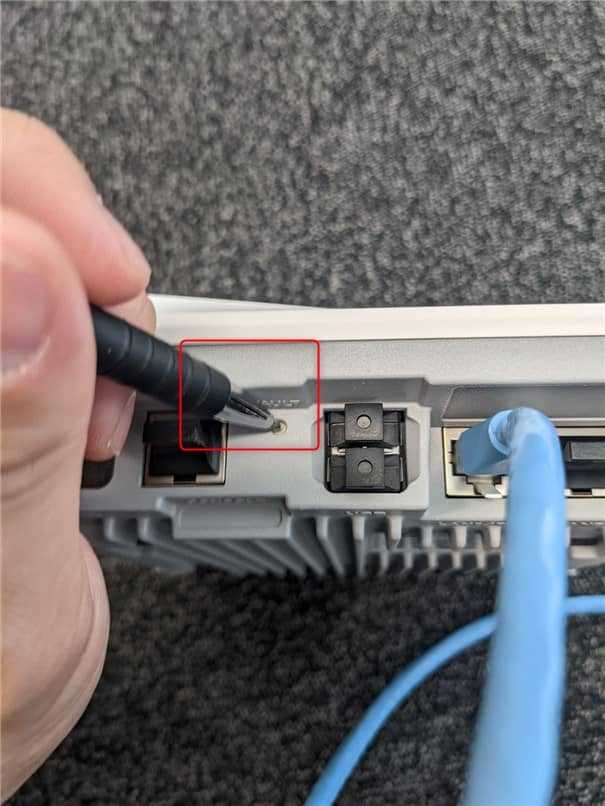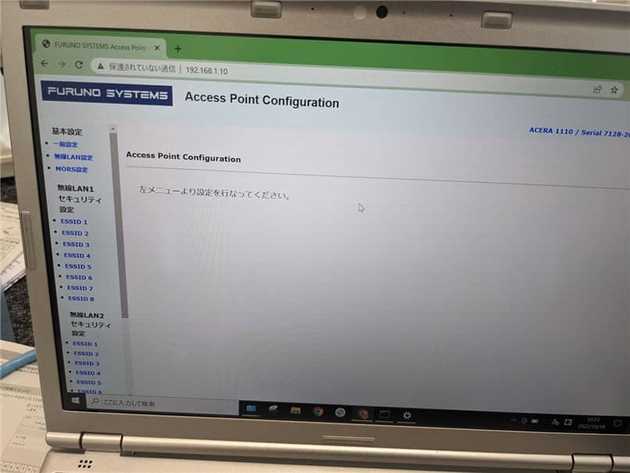FURUNO SYSTEMS のアクセスポイントを初期化する方法
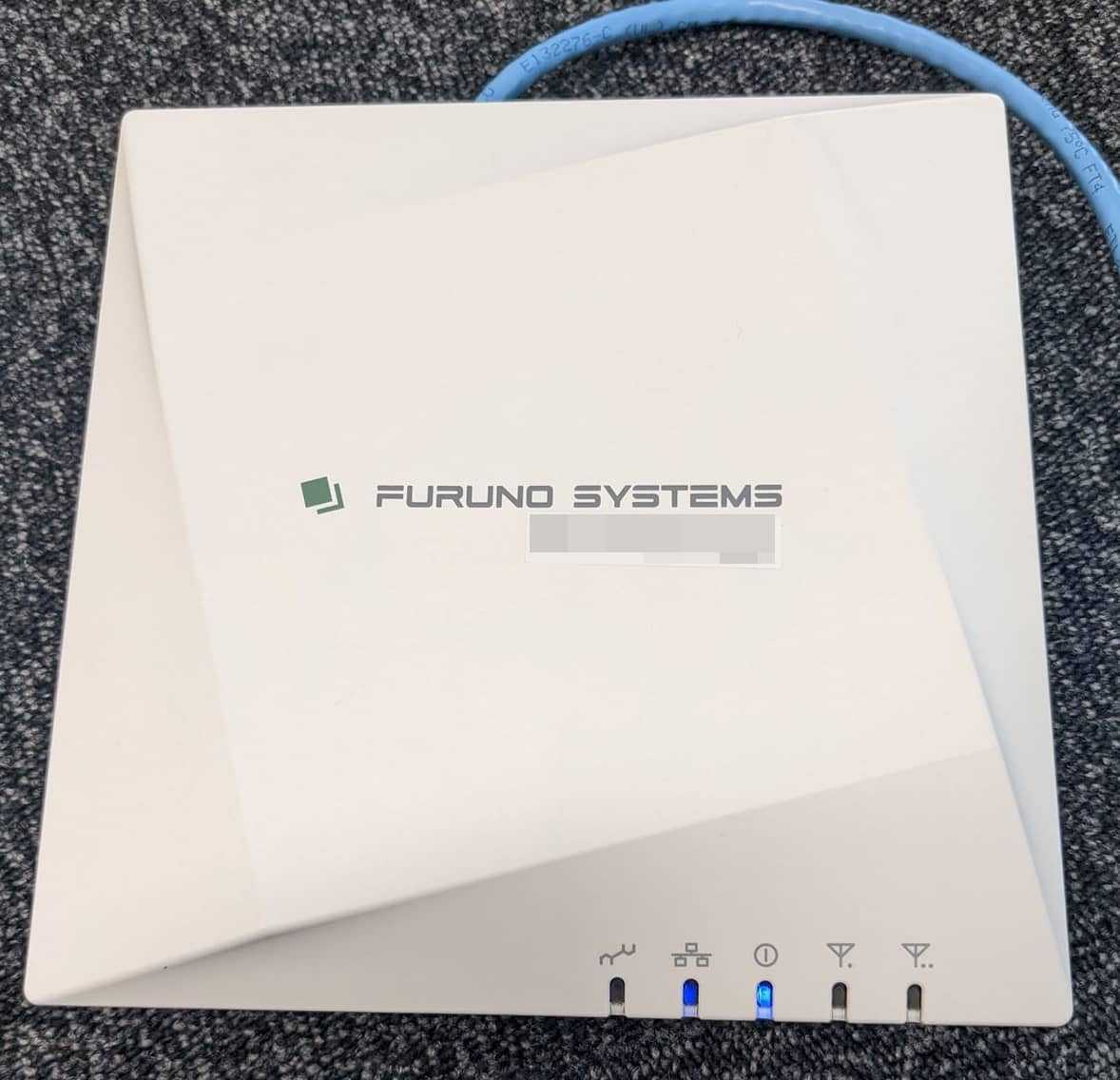
こんにちは。
今回は、FURUNO SYSTEMS のアクセスポイント ACERA 1110 を初期化する手順 を備忘録を兼ねて記事にします。
他の機種でもおおむね同様の手順だと思います。
手順としては複雑ではないのですが、更新マニュアルをダウンロードするのもメールアドレスを入力したりと少し手間どりました。
初期化手順
-
アクセスポイントの LAN1 と PC を同じネットワークに接続し、PCに 192.168.1.1~192.168.1.254 の IP アドレスを設定します。ただし、アクセスポイントの IP アドレスが 192.168.1.10 で設定されているのでそれ以外で設定 します。
-
PCのブラウザから、 http://192.168.1.10 にアクセス し、ユーザー名に user , パスワードも user を入力 します。
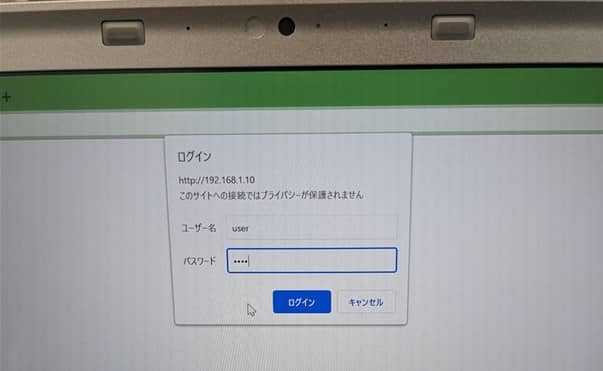
参考になれば幸いです。 それでは次回の記事でお会いしましょう。